
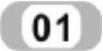 将“元件符号”图层置为当前图层。单击“绘图”工具栏中的“矩形”按钮
将“元件符号”图层置为当前图层。单击“绘图”工具栏中的“矩形”按钮 ,大小为30mm×880mm的矩形,如图12-145所示。
,大小为30mm×880mm的矩形,如图12-145所示。
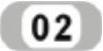 单击“绘图”工具栏中的“矩形”按钮
单击“绘图”工具栏中的“矩形”按钮 ,绘制大小为200mm×100mm的矩形,如图12-146所示。
,绘制大小为200mm×100mm的矩形,如图12-146所示。
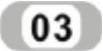 单击“绘图”工具栏中的“直线”按钮
单击“绘图”工具栏中的“直线”按钮 ,在矩形内部绘制折线,如图12-147所示。
,在矩形内部绘制折线,如图12-147所示。
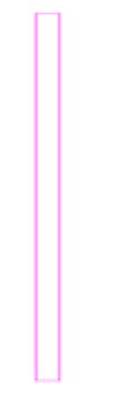
图12-145 绘制矩形
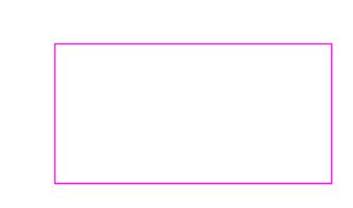
图12-146 绘制矩形
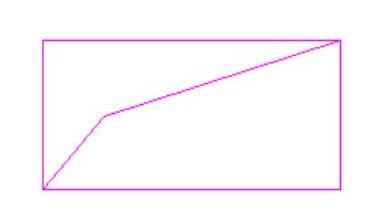
图12-147 绘制折线
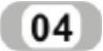 单击“绘图”工具栏中的“圆”按钮
单击“绘图”工具栏中的“圆”按钮 ,绘制半径为50mm的圆。单击“绘图”工具栏中的“直线”按钮
,绘制半径为50mm的圆。单击“绘图”工具栏中的“直线”按钮 ,绘制相交中心线,如图12-148所示。
,绘制相交中心线,如图12-148所示。
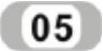 单击“绘图”工具栏中的“矩形”按钮
单击“绘图”工具栏中的“矩形”按钮 ,绘制大小为350mm×750mm的矩形,如图12-149所示。
,绘制大小为350mm×750mm的矩形,如图12-149所示。
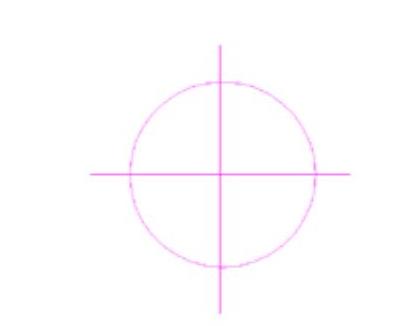
图12-148 绘制中心线
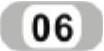 单击“绘图”工具栏中的“直线”按钮
单击“绘图”工具栏中的“直线”按钮 ,在矩形内部绘制折线,如图12-150所示。
,在矩形内部绘制折线,如图12-150所示。
图12-149 绘制矩形
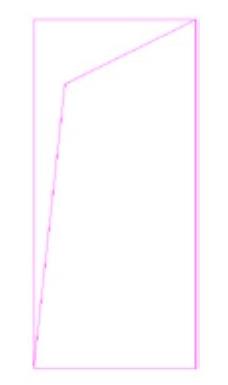
图12-150 绘制折线
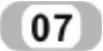 单击“绘图”工具栏中的“矩形”按钮
单击“绘图”工具栏中的“矩形”按钮 ,绘制一系列适当大小矩形,如图12-151所示。
,绘制一系列适当大小矩形,如图12-151所示。
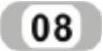 单击“绘图”工具栏中的“多段线”按钮
单击“绘图”工具栏中的“多段线”按钮 ,绘制闭合图形,如图12-152所示。
,绘制闭合图形,如图12-152所示。
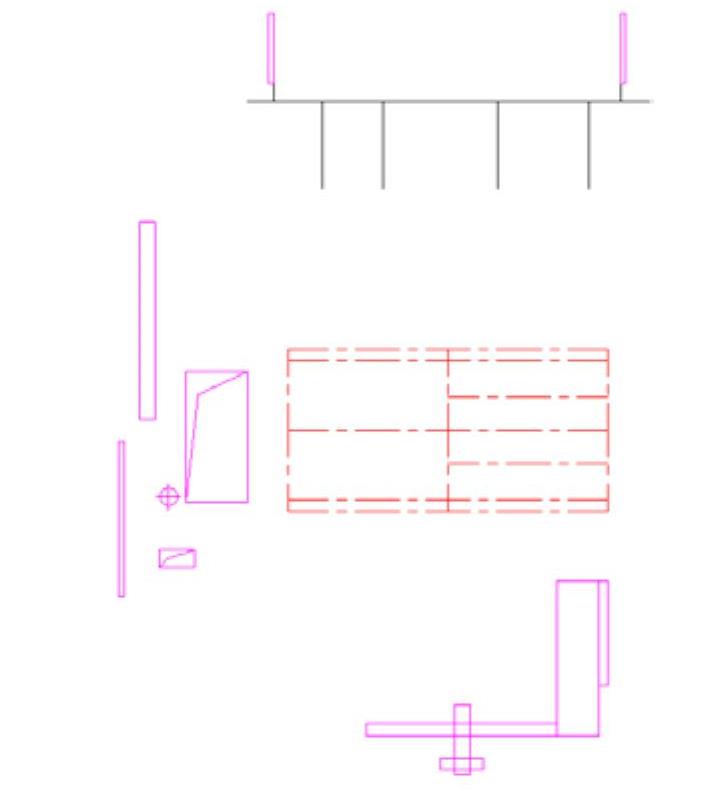 (www.xing528.com)
(www.xing528.com)
图12-151 绘制矩形
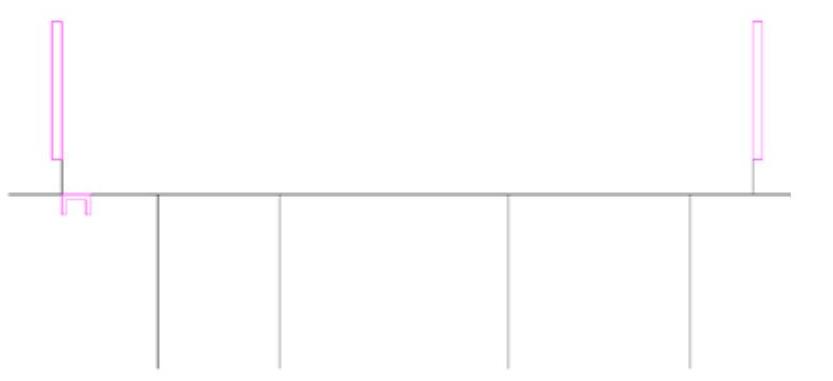
图12-152 绘制闭合图形
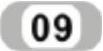 单击“绘图”工具栏中的“直线”按钮
单击“绘图”工具栏中的“直线”按钮 ,绘制电缆符号,如图12-153所示。
,绘制电缆符号,如图12-153所示。
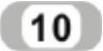 单击“修改”工具栏中的“修剪”按钮
单击“修改”工具栏中的“修剪”按钮 ,修剪多余部分,如图12-154所示。
,修剪多余部分,如图12-154所示。
 单击“修改”工具栏中的“复制”按钮
单击“修改”工具栏中的“复制”按钮 和“旋转”按钮
和“旋转”按钮 ,将绘制的电气符号放置到适当位置,如图12-155所示。
,将绘制的电气符号放置到适当位置,如图12-155所示。
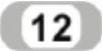 将“安装线路”置为当前图层。单击“绘图”工具栏中的“样条曲线”按钮
将“安装线路”置为当前图层。单击“绘图”工具栏中的“样条曲线”按钮 ,绘制剖面线。单击“修改”工具栏中“修剪”按钮
,绘制剖面线。单击“修改”工具栏中“修剪”按钮 ,修剪多余部分,如图12-156所示。
,修剪多余部分,如图12-156所示。
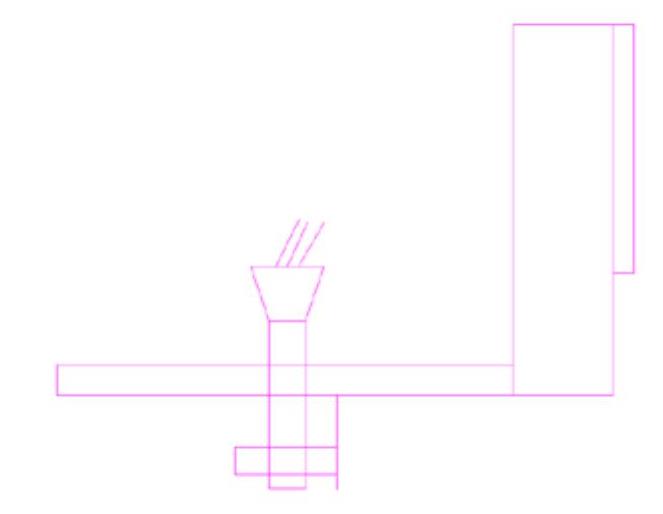
图12-153 绘制电缆符号
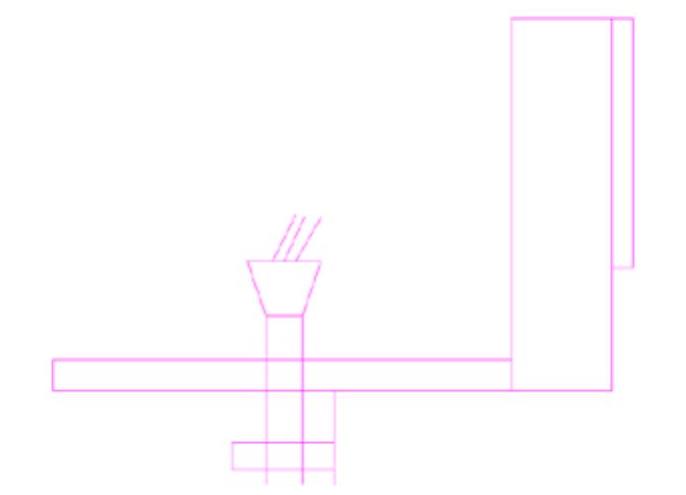
图12-154 修剪直线
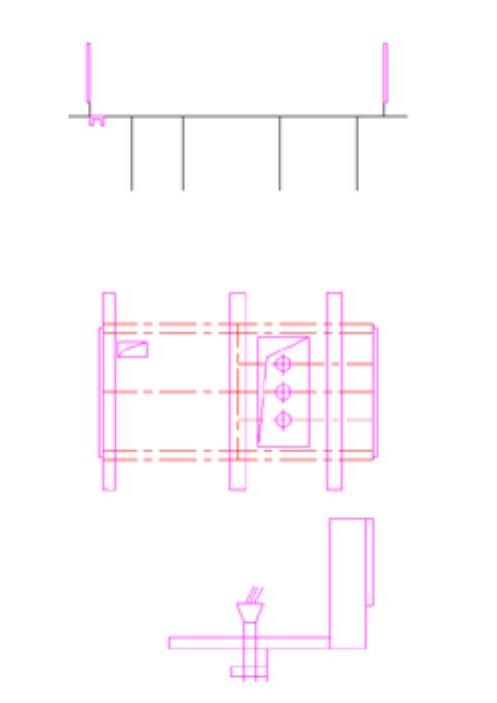
图12-155 放置元件符号
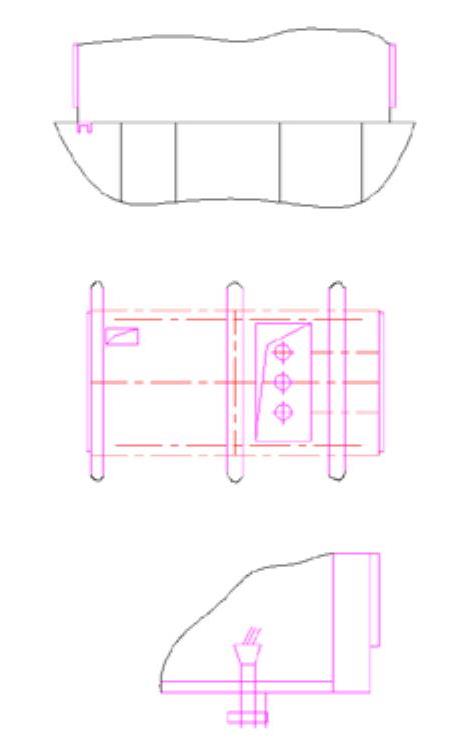
图12-156 修剪多余部分
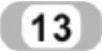 将“图案”置为当前图层。单击“绘图”工具栏中的“图案填充”按钮
将“图案”置为当前图层。单击“绘图”工具栏中的“图案填充”按钮 ,弹出“图案填充和渐变色”对话框,如图12-157所示,选择填充样例,完成图形填充,如图12-158所示。
,弹出“图案填充和渐变色”对话框,如图12-157所示,选择填充样例,完成图形填充,如图12-158所示。
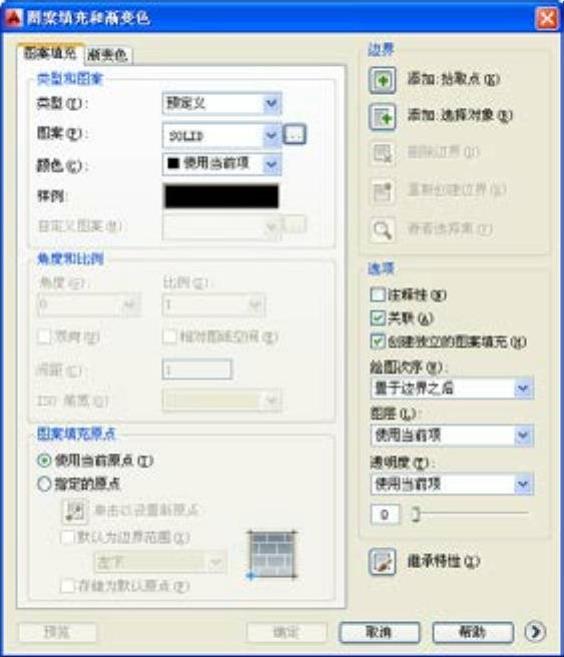
图12-157 “图案填充和渐变色”对话框
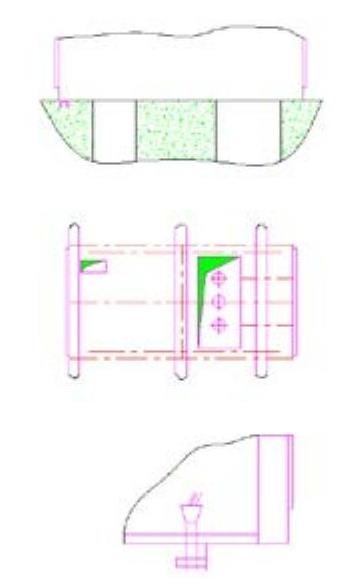
图12-158 填充结果
免责声明:以上内容源自网络,版权归原作者所有,如有侵犯您的原创版权请告知,我们将尽快删除相关内容。




